หมายเหตุ
การเข้าถึงหน้านี้ต้องได้รับการอนุญาต คุณสามารถลอง ลงชื่อเข้าใช้หรือเปลี่ยนไดเรกทอรีได้
การเข้าถึงหน้านี้ต้องได้รับการอนุญาต คุณสามารถลองเปลี่ยนไดเรกทอรีได้
โฟลว์ระบบคลาวด์ที่คุณสร้างในโซลูชันเรียกว่า โฟลว์ระบบคลาวด์ที่เป็นส่วนหนึ่งของโซลูชัน หรือ โฟลว์ระบบคลาวด์ในโซลูชัน ทำตามขั้นตอนเหล่านี้เพื่อสร้างโฟลว์ระบบคลาวด์ที่เป็นส่วนหนึ่งของโซลูชัน
ข้อกำหนดเบื้องต้น
คุณจำเป็นต้องมีอย่างน้อยหนึ่งโซลูชัน ก่อนที่คุณจะสามารถสร้างโฟลว์ที่เป็นส่วนหนึ่งของโซลูชัน
สร้างโฟลว์ระบบคลาวด์ว์ที่เป็นส่วนหนึ่งของโซลูชัน
ลงชื่อเข้าใช้ Power Automate
ที่เมนูด้านซ้ายใต้ โซลูชัน เลือก โซลูชัน
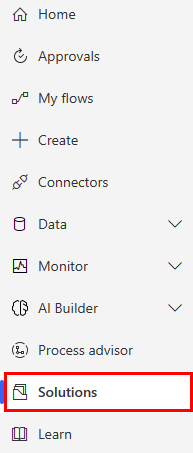
เลือกโซลูชันที่คุณจะสร้างโฟลว์ของคุณ
เลือก ใหม่>ระบบอัตโนมัติ>โฟลว์ระบบคลาวด์>อัตโนมัติ
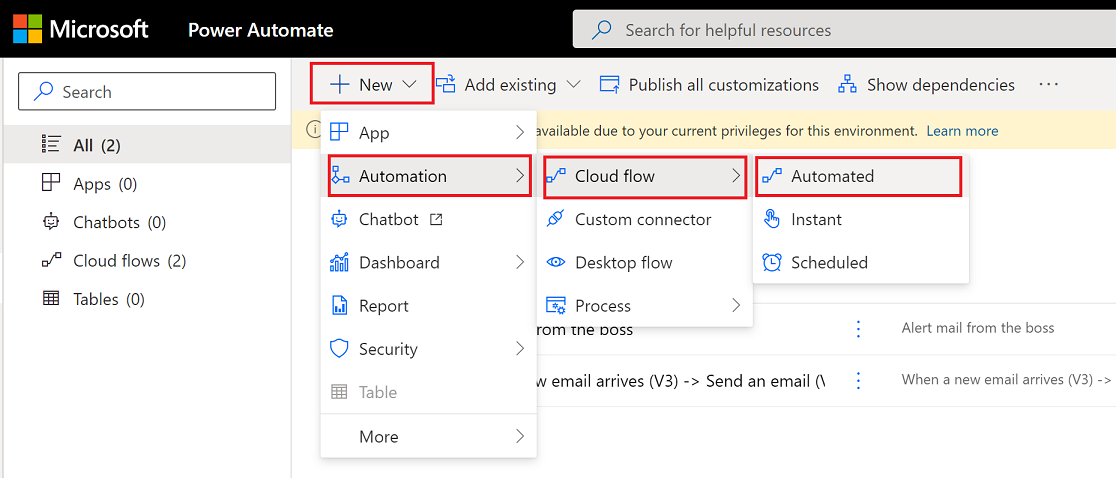
เคล็ดลับ
หากโฟลว์ระบบคลาวด์อัตโนมัติไม่ตรงตามข้อกำหนดของคุณ คุณสามารถสร้าง ชนิดโฟลว์ อื่นๆ ได้
Power Automate จะเปิดขึ้น
ใช้ตัวเชื่อมต่อที่พร้อมใช้งานและทริกเกอร์เพื่อสร้างโฟลว์ของคุณ
ในตัวอย่างนี้ เราจะสร้างโฟลว์ที่ส่งการแจ้งเตือนเมื่ออีเมลใหม่เข้ามาในกล่องขาเข้าของคุณ
ตั้งชื่อให้โฟลว์ของคุณ
ค้นหา อีเมลใหม่ ในกล่อง ค้นหาทริกเกอร์ทั้งหมด
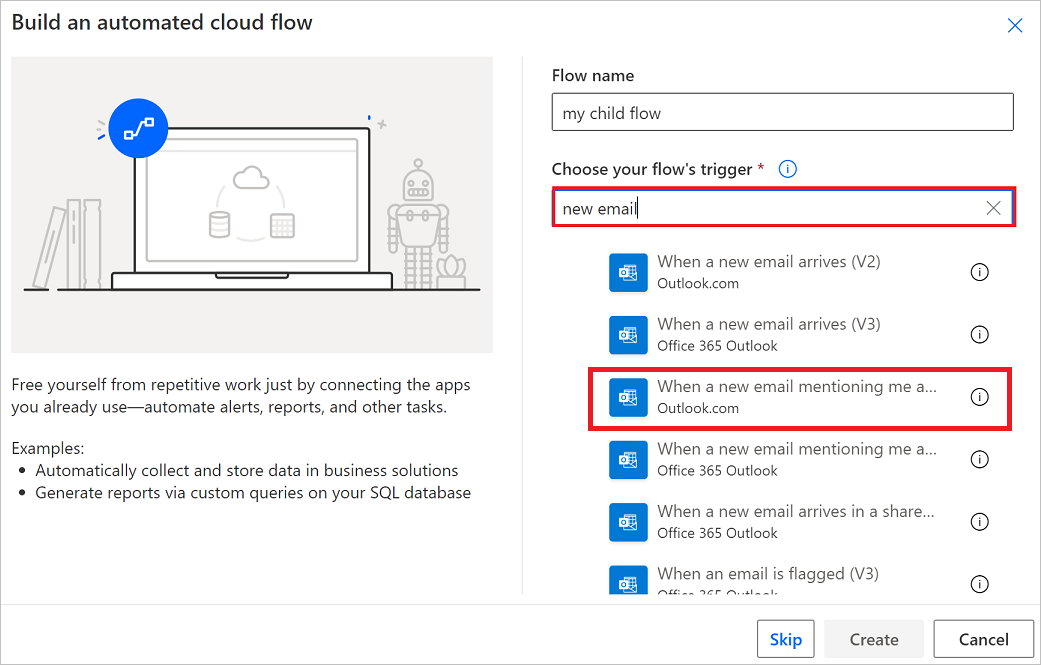
เลือกทริกเกอร์ เมื่ออีเมลใหม่มาถึง (V3)
เลือก สร้าง
เลือก ขั้นตอนใหม่
ค้นหา การแจ้งเตือน จากนั้นเลือกการดำเนินการ ส่งการแจ้งเตือนมาหาฉันบนมือถือ
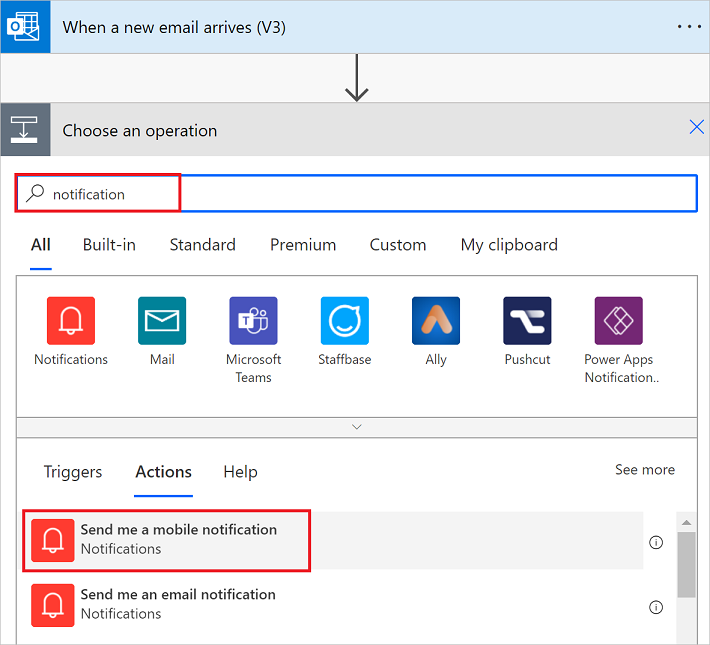
เพิ่มโทเค็นแบบไดนามิกของ หัวข้อเรื่อง ลงในเขตข้อมูล ข้อความของการ์ด ส่งการแจ้งเตือนมาหาฉันบนมือถือ
เลือก บันทึก เพื่อบันทึกโฟลว์ของคุณ
โฟลว์ของคุณควรมีลักษณะดังภาพหน้าจอต่อไปนี้
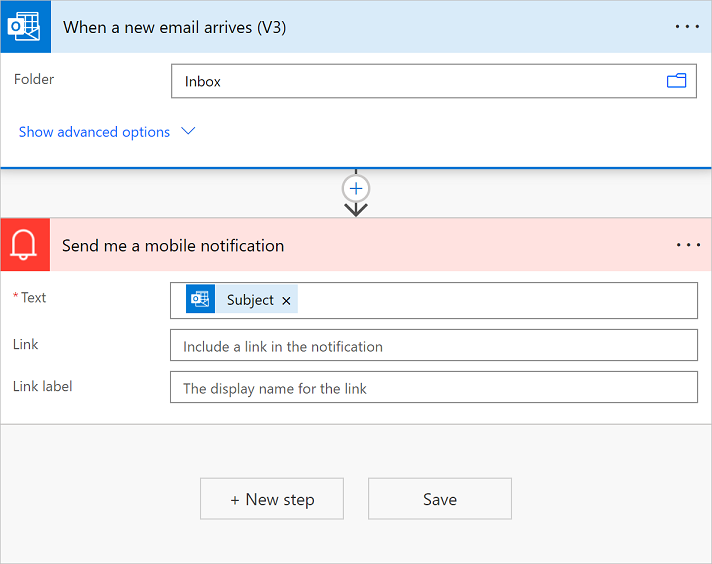
เลือก โซลูชัน เพื่อดูโฟลว์ของคุณในโซลูชัน
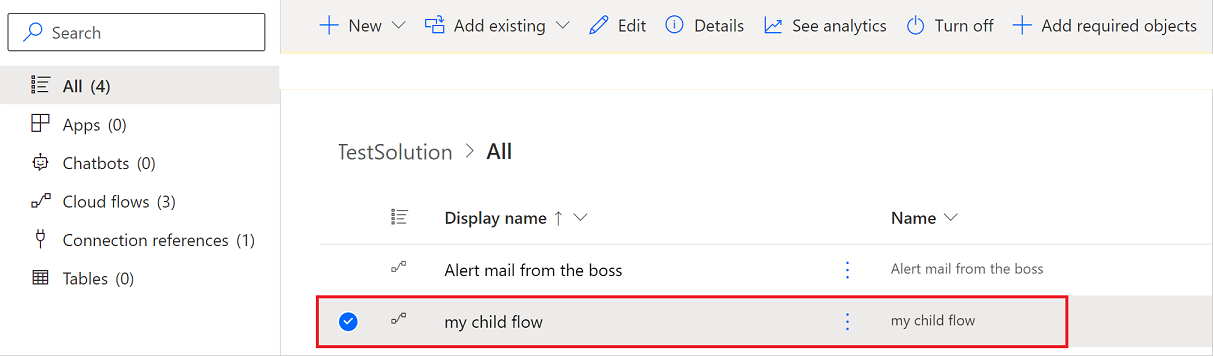
ค้นหาโฟลว์ระบบคลาวด์ที่เป็นส่วนหนึ่งของโซลูชัน
โฟลว์ที่เป็นส่วนหนึ่งของโซลูชันสามารถพบได้ในรายการ โฟลว์ของฉัน หรือใน โซลูชั่น บนบานหน้าต่างการนำทางด้านซ้าย
ค้นหาโฟลว์ระบบคลาวด์ที่เป็นส่วนหนึ่งของโซลูชันด้วย 'โฟลว์ของฉัน'
ลงชื่อเข้าใช้ Power Automate
ในบานหน้าต่างนำทางด้านซ้าย เลือก โฟลว์ของฉัน
ค้นหาโฟลว์ที่คุณต้องการแก้ไข
เคล็ดลับ
โฟลว์ระบบคลาวด์ที่คุณเป็นเจ้าของจะอยู่ในแท็บ โฟลว์ระบบคลาวด์ และโฟลว์ที่คุณเป็นเจ้าของร่วม จะอยู่ในแท็บ แชร์กับฉัน
แท็บ แชร์กับฉัน จะแสดงโฟลว์ระบบคลาวด์ของโซลูชันต่อไปนี้
โฟลว์ที่คุณเป็นเจ้าของร่วม
โฟลว์ที่เป็นเจ้าของโดยทีม Dataverse ที่คุณเป็นสมาชิก
โฟลว์ที่เป็นเจ้าของร่วมโดยทีม Dataverse ที่คุณเป็นสมาชิก
หากคุณเป็นเจ้าของโฟลว์ระบบคลาวด์ในโซลูชัน คุณสามารถค้นหาได้ในแท็บ โฟลว์ระบบคลาวด์ หากคุณมีสิทธิ์ 'เรียกใช้เท่านั้น' สำหรับโฟลว์ คุณจะเห็นโฟลว์นั้นบนแท็บ โฟลว์ของฉัน หากคุณเป็นเจ้าของหรือเจ้าของร่วมด้วย
ค้นหาโฟลว์ระบบคลาวด์ที่เป็นส่วนหนึ่งของโซลูชัน ผ่านโซลูชัน
ลงชื่อเข้าใช้ Power Automate
ที่เมนูด้านซ้ายใต้ โซลูชัน เลือก โซลูชัน
เลือกโซลูชันที่ประกอบด้วยโฟลว์ที่คุณต้องการแก้ไข
ค้นหาโซลูชันที่มีโฟลว์ระบบคลาวด์ที่เป็นส่วนหนึ่งของโซลูชัน
โฟลว์ระบบคลาวด์ที่เป็นส่วนหนึ่งของโซลูชัน มีการ์ด โซลูชัน ในหน้ารายละเอียดโฟลว์ ที่แสดงรายการโซลูชันที่อ้างอิงโฟลว์ระบบคลาวด์ ในการเปิดโซลูชัน ให้เลือกชื่อโซลูชัน
แท็บ ออบเจ็กต์ ของโซลูชันแสดงออบเจ็กต์โซลูชันทั้งหมดในโซลูชัน เช่น การอ้างอิงการเชื่อมต่อ ตัวแปรสภาพแวดล้อม หรือโฟลว์ย่อย ที่โฟลว์อาจอ้างอิง แท็บ ภาพรวม แสดงรายละเอียดของโซลูชัน เช่น คำอธิบายและสถานะ และให้การเข้าถึงการดำเนินการของโซลูชัน เช่น ส่งออก
เพิ่มโฟลว์ระบบคลาวด์ที่มีอยู่ลงในโซลูชัน
ลงชื่อเข้าใช้ Power Automate
ที่เมนูด้านซ้ายใต้ โซลูชัน เลือก โซลูชัน
เลือกโซลูชันที่คุณต้องการเพิ่มโฟลว์ระบบคลาวด์
เลือก เพิ่มรายการที่มีอยู่>ระบบอัตโนมัติ>โฟลว์ระบบคลาวด์
โฟลว์คลาวด์ที่เป็นส่วนหนึ่งของโซลูชันจะอยู่ในแท็บ จาก Dataverse และโฟลว์ระบบคลาวด์ที่ไม่ใช่ส่วนหนึ่งของโซลูชันจะอยู่ในแท็บ ภายนอก Dataverse
เลือกโฟลว์ระบบคลาวด์ที่ต้องการ
ไม่สามารถเพิ่มโฟลว์ระบบคลาวด์ที่ไม่ใช่ส่วนหนึ่งของโซลูชันบางส่วนลงในโซลูชัน หากต้องการเรียนรู้เพิ่มเติม ไปที่ ข้อจำกัดที่ทราบ
เลือก เพิ่ม
เพิ่มโฟลว์จำนวนมากลงในโซลูชัน Dataverse โดยใช้ PowerShell
ผู้ดูแลระบบสามารถใช้ PowerShell เพื่อเพิ่มโฟลว์คลาวด์ที่ไม่ใช่โซลูชันจำนวนมากหรือทั้งหมดลงในโซลูชัน Dataverse ได้อย่างรวดเร็วโดยใช้ Add-AdminFlowsToSolution cmdlet หากต้องการเรียนรู้เพิ่มเติม ไปที่ เพิ่มโฟลว์ลงในโซลูชัน Dataverse ผ่าน PowerShell